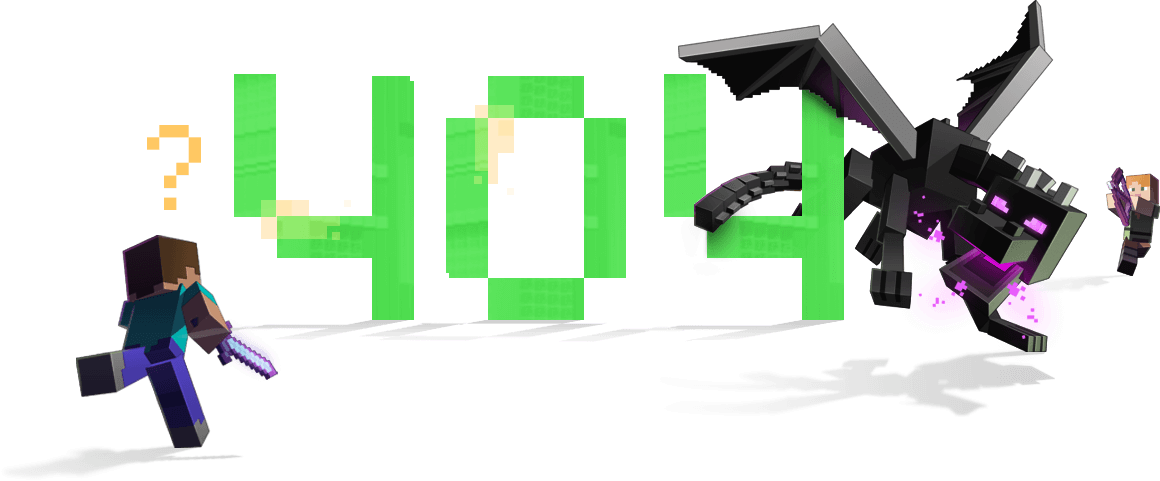
游戏全目录
网易游戏全目录
- 客户端游戏
- 手机游戏
- 游戏辅助
-
角色扮演
梦幻西游电脑版大话2经典版天下3新倩女幽魂逆水寒大话2免费版燕云十六声射雕无尽的拉格朗日无限大七日世界天谕星战前夜:晨曦新大话3经典版 -
新大话3免费版镇魔曲大唐无双武魂2新飞飞 -
竞技/休闲
实况足球Online永劫无间漫威争锋我的世界界外狂潮无主星渊战意精灵传说 更多热门端游 -
热门推荐
永劫无间手游蛋仔派对梦幻西游手游大话西游手游倩女幽魂手游阴阳师率土之滨天下手游无尽的拉格朗日一梦江湖决战!平安京明日之后荒野行动第五人格王牌竞速实况足球我的世界Minecraft -
新品推荐
更多热门手游 - 商品防伪查询 网易云游戏 MuMu模拟器Pro 网易MuMu 网易大神 网易BUFF 网易游戏印象 网易游戏助手 易次元 手机将军令 藏宝阁 网易CC 自助百宝箱 网易UU加速器 客服中心 网易游戏






